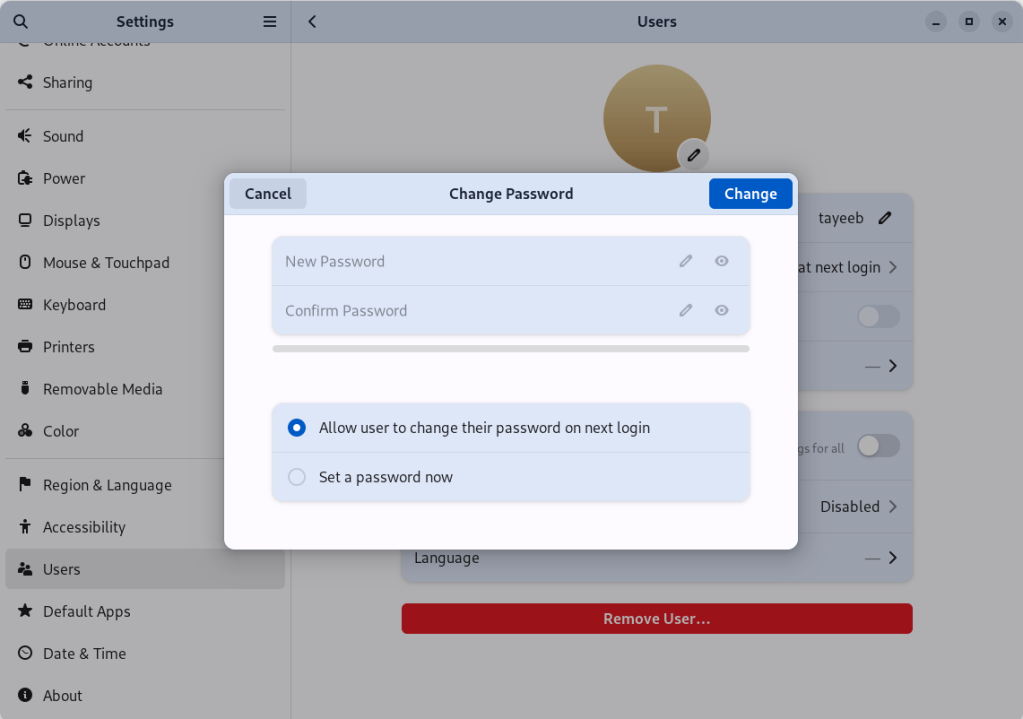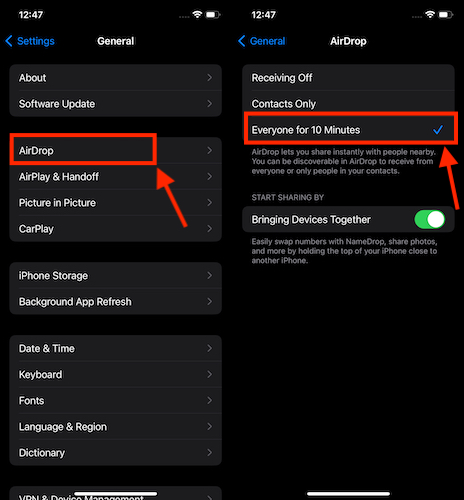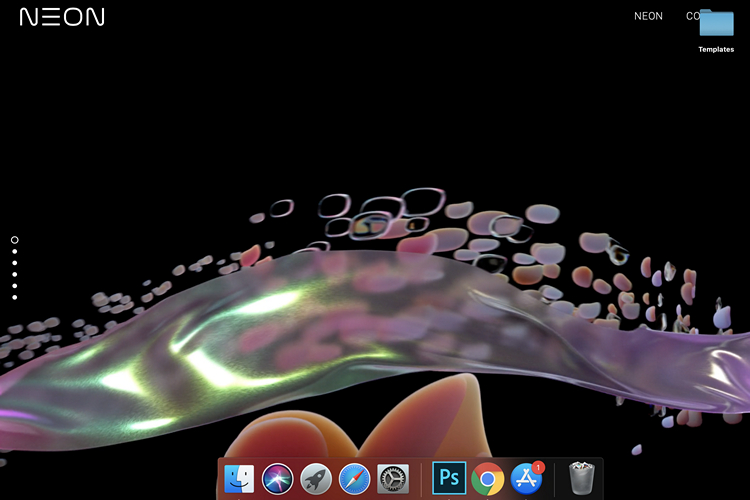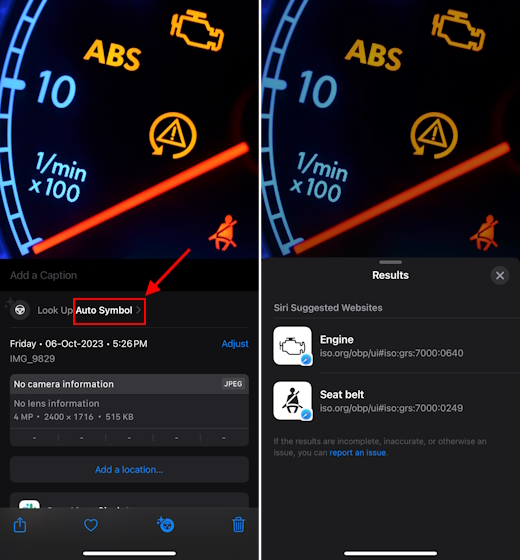Как создать пользователя в Linux
Создание пользователей — одна из самых фундаментальных задач в Linux. Системным администраторам приходится постоянно управлять пользователями по мере роста или уменьшения размера компании. Или, может быть, вы хотите добавить пользователя в Linux, чтобы разрешить одному из членов вашей семьи использовать ваш компьютер и запретить им доступ к вашим личным данным. Как бы то ни было, в этом руководстве давайте рассмотрим, как создать пользователя в Linux. Есть два способа создать нового пользователя Linux, и мы объяснили оба на примерах.
Создайте пользователя в Linux с помощью команды useradd
Создание нового пользователя Linux с помощью команды useradd — самый старый метод. Прежде чем мы начнем с того же, вы можете сначала перечислить всех пользователей Linux, чтобы проверить, существует ли пользователь, которого вы пытаетесь добавить. Существует четыре способа перечисления пользователей, но наиболее распространена следующая команда.
getent /etc/passwd
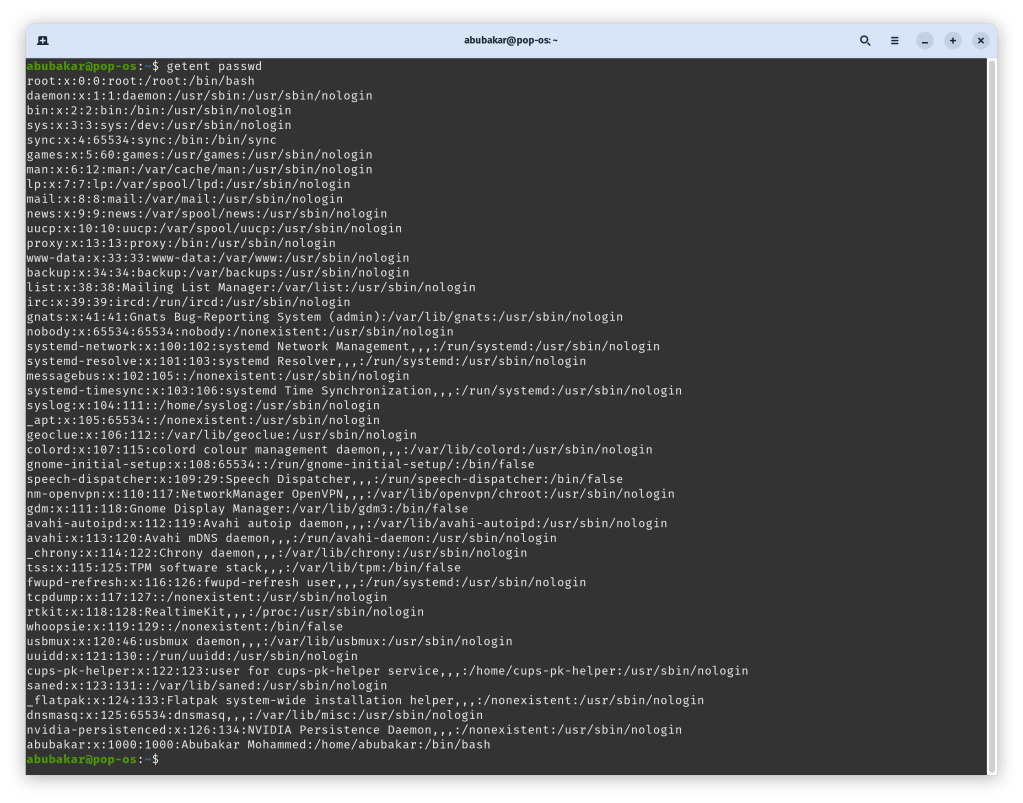
Программы для Windows, мобильные приложения, игры - ВСЁ БЕСПЛАТНО, в нашем закрытом телеграмм канале - Подписывайтесь:)
Если вы не видите пользователя здесь, вы можете добавить его с помощью команды useradd. Вот синтаксис команды useradd:
sudo useradd -s /bin/bash -m -c “Полное имя” -G “nameofthegroub” “имя пользователя”
Давайте объясним использование каждого объекта в приведенной выше команде один за другим.
- Sudo: для создания нового пользователя требуются права суперпользователя.
- useradd: Команда useradd используется, чтобы сообщить Linux, что мы хотим добавить нового пользователя.
- -s: используется для установки оболочки по умолчанию
- -m: Добавляет и назначает пользователю каталог /home.
- -c: принимает полное имя пользователя.
- -G: Назначает пользователя группе. Затем эту группу можно использовать для добавления дополнительных пользователей.
- tayeeb: имя учетной записи пользователя.
Пример команды useradd будет выглядеть так, как показано ниже.
sudo useradd -s /bin/bash -m -c “Тайеб Хасан” tayeeb
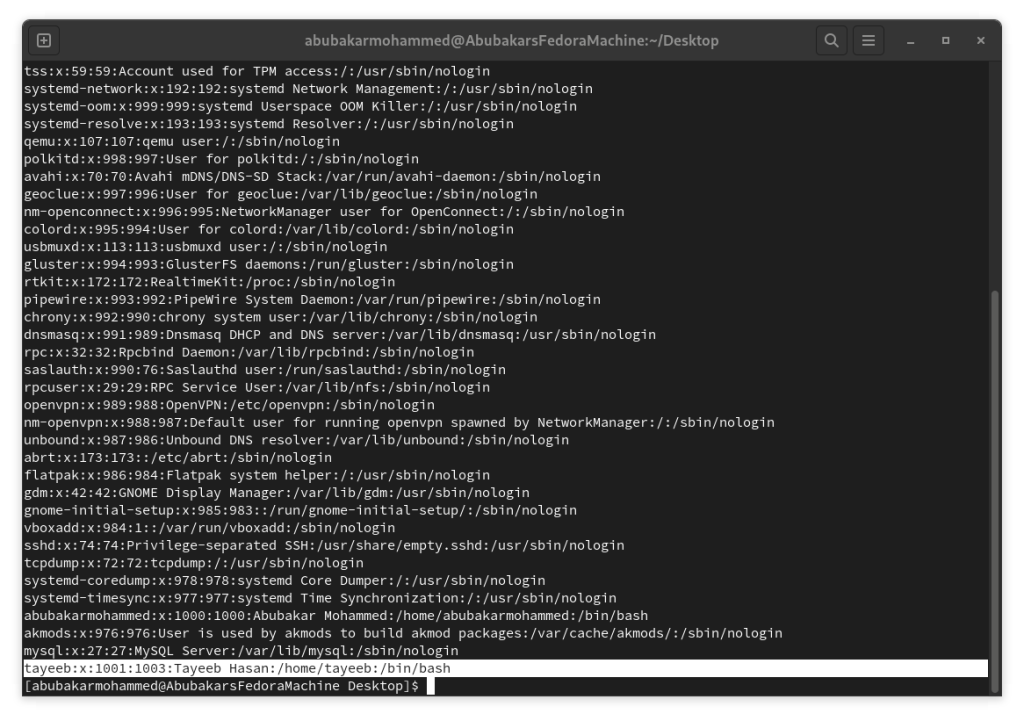
Теперь, когда учетная запись создана, она все еще не защищена, так как пароль отсутствует. Есть два способа установить пароль. Во-первых, вы можете сделать это сами, если вы админ, а затем сообщить пароль владельцу профиля. В качестве альтернативы лучший способ сделать то же самое — установить временный пароль для вновь созданного пользователя и позволить пользователю выбрать, какой пароль он хочет установить позже. Это можно сделать с помощью следующей команды. После выполнения этой команды введите временный пароль.
sudo passwd –expire «имя пользователя»
Замените имя пользователя реальным именем пользователя, и это должно выглядеть так:
sudo passwd –expire tayeeb
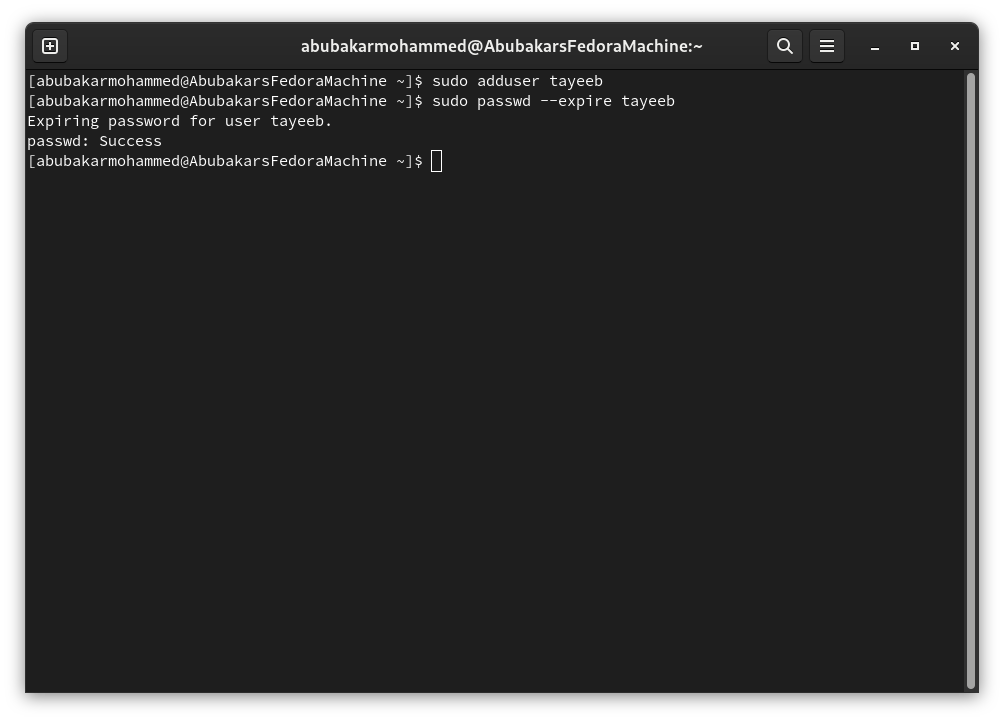
Таким образом, вы можете установить начальный пароль для пользователя и передать его ему, после чего Linux дважды попросит его ввести новый пароль, который затем станет новым паролем.
Создайте пользователя в Linux с помощью команды adduser
Команда adduser была добавлена в ядро гораздо позже и делает добавление пользователей простым и быстрым. Теперь вы, должно быть, запутались между командой useradd и командой adduser из-за одного и того же имени. Однако между двумя командами Linux есть несколько различий.
useradd — это встроенная команда Linux, тогда как adduser — это служебная команда высокого уровня, которая предлагает множество параметров настройки при создании пользователя в Linux. Используя команду adduser, вы можете создать домашний каталог для новых пользователей, установить пароль, и есть несколько параметров, которые вы можете использовать с этой командой.
Вот как добавить пользователя в Linux с помощью файла adduser.
sudo adduser “имя пользователя”
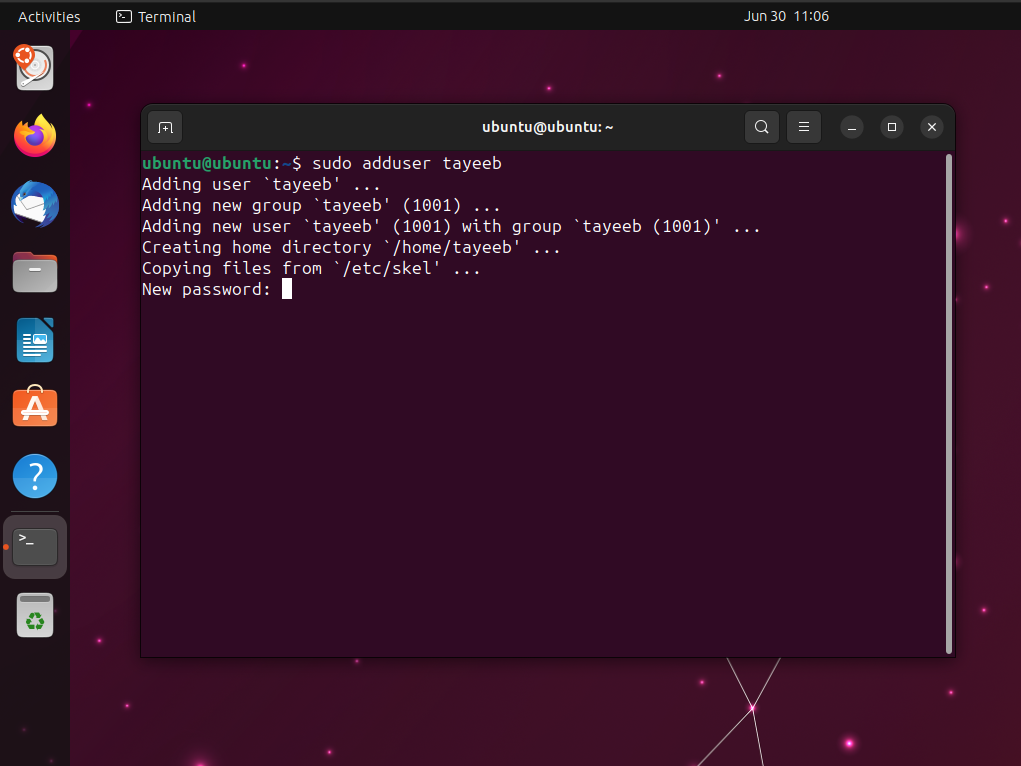
Затем команда предложит вам ввести свой пароль, имя пользователя и другие данные, прежде чем дважды запросить пароль. После этого вы можете использовать команду passwd –expired, чтобы позволить пользователю изменить свой пароль в следующий раз, когда он попытается войти в систему через новую учетную запись. Для нас adduser хорошо работал на виртуальной машине Ubuntu, но не на Fedora по неизвестной причине.
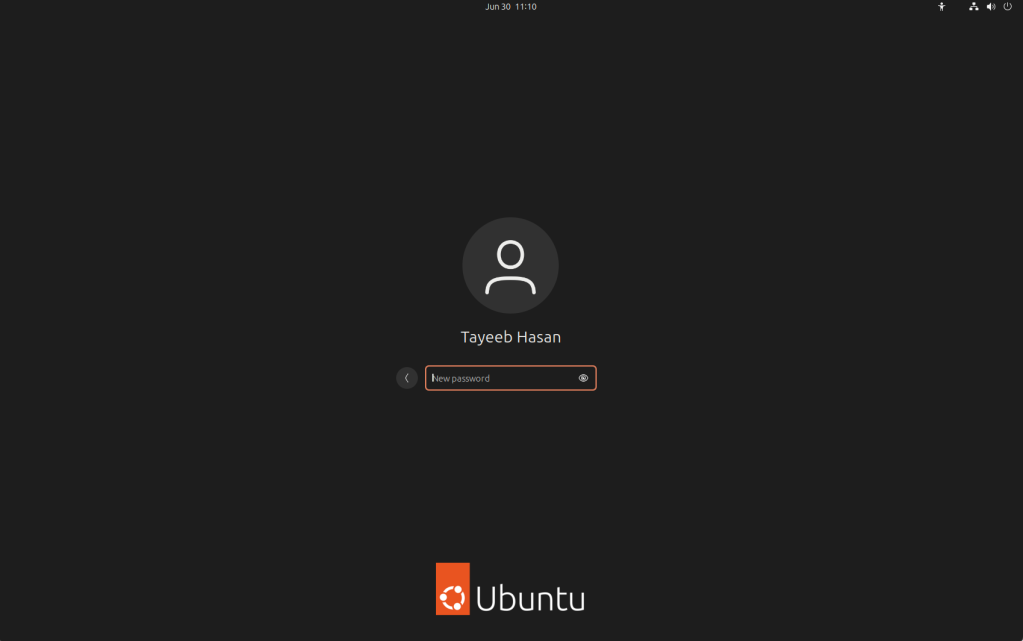
После выполнения команда попросит вас ввести и подтвердить пароль и ввести полное имя пользователя. Вы можете пропустить оставшиеся поля, если хотите, такие как номер телефона, номер комнаты и т. д.

Создайте пользователя в Linux с помощью графического интерфейса
Процесс создания нового пользователя в Linux так же прост, как и в Windows. Вот как создать нового пользователя в Linux с помощью графического интерфейса.
1. Перейдите в «Настройки» > «Пользователи» и разблокируйте меню, используя свой пароль.
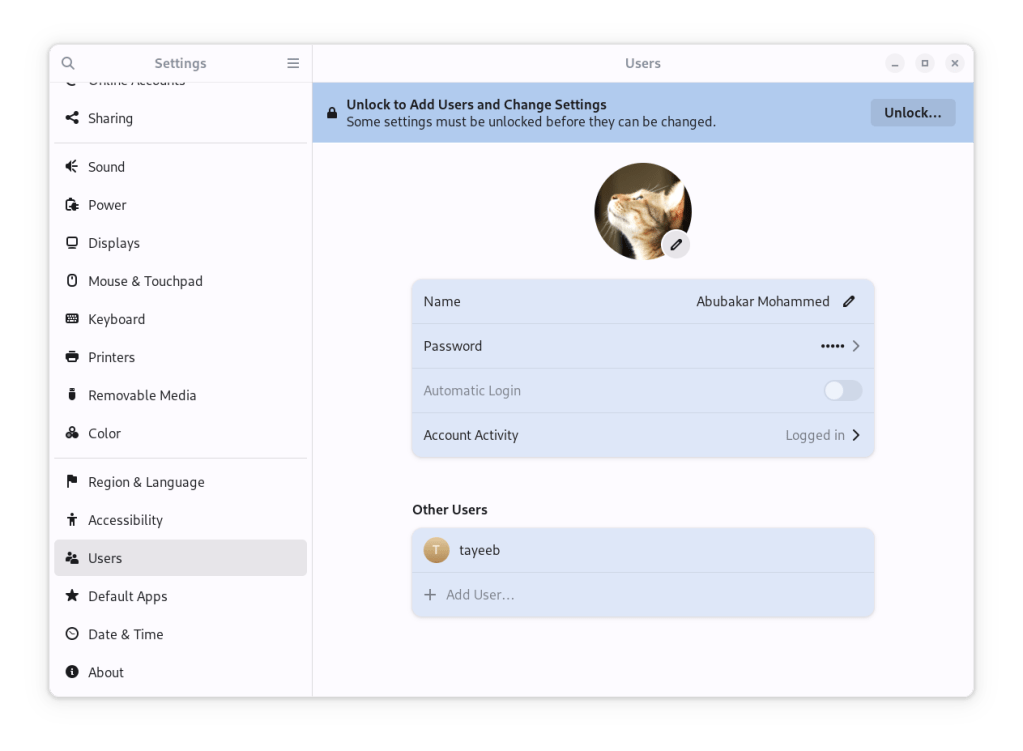
2. Нажмите кнопку «Добавить пользователя» в другом разделе «Пользователи».
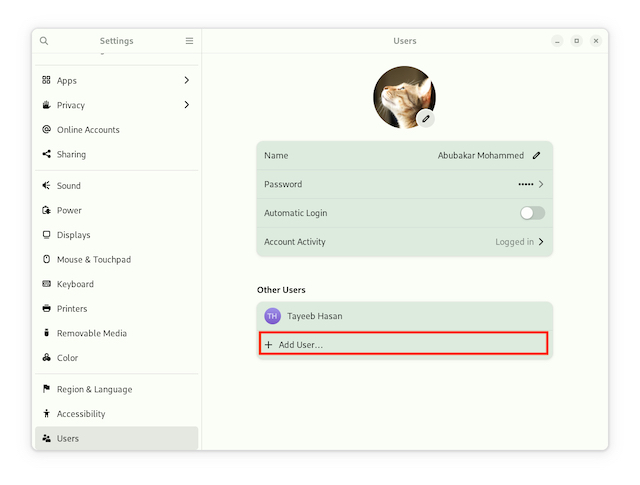
3. Введите имя, имя пользователя, пароль и другие данные нового пользователя Linux.

3. Наконец, нажмите «Добавить», и теперь новый пользователь должен появиться, когда текущий пользователь выйдет из системы.
4. Если вы хотите разрешить пользователю устанавливать свой собственный пароль при следующем входе в систему, перейдите в раздел «Сведения о пользователе» > «Пароль» и установите флажок «Разрешить пользователю изменять свой пароль».